Couleurs
Étalonnage des couleurs
Siril propose deux façons de récupérer les couleurs de votre image. Ici, "récupérer" signifie rééquilibrer les canaux RVB pour se rapprocher le plus possible des vraies couleurs de l'objet photographié.
Étalonnage manuel des couleurs
Avertissement
L'étalonnage des couleurs doit être effectué sur une image linéaire dont l'histogramme n'a pas encore été étiré. Dans le cas contraire, les couleurs obtenues ne sont pas garanties comme étant correctes.
La méthode manuelle utilise la fenêtre suivante :
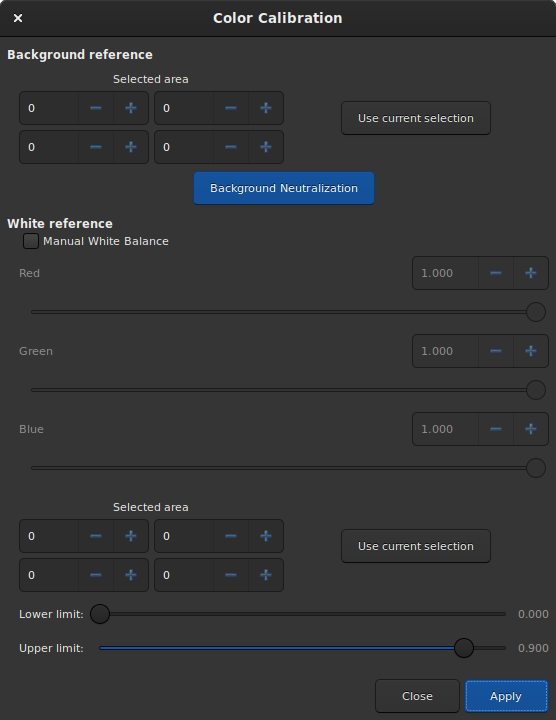
Fenêtre de dialogue d'étalonnage manuel des couleurs.
La première étape concerne le fond de votre image. L'objectif est d'égaliser les couches RVB afin que l'arrière-plan apparaisse avec une couleur grise neutre.
Après avoir effectué une sélection dans votre image (dans une zone peu étoilée), la zone est prise en compte en cliquant sur le bouton Utiliser la sélection actuelle. Les coordonnées du rectangle sont affichées. Ensuite, Neutralisation de fond de ciel va calculer la médiane de chaque canal et les égaliser.
La deuxième étape concerne les objets lumineux de l'image. Vous pouvez à nouveau modifier l'histogramme de deux manières :
Manuellement, avec Référence des blancs et les 3 coefficients R, G et B, selon votre propre goût.
Automatiquement, en sélectionnant une zone rectangulaire avec des objets contrastés (de la même manière que précédemment)
Deux curseurs vous permettent de modifier la limite de rejet des pixels trop sombres et trop clairs de la sélection.
Comme il s'agit d'un processus d'essai et d'erreur, vous pouvez annuler le résultat avec le bouton Annuler (en haut à gauche) et ensuite essayer avec d'autres sélections ou coefficients jusqu'à ce que vous soyez satisfait.
Étalonnage des couleurs par photométrie
Avertissement
L'étalonnage des couleurs par photométrie doit impérativement être effectué sur une image linéaire dont l'histogramme n'a pas encore été étiré. Sinon, les mesures photométriques seront fausses et les couleurs obtenues sans garantie d'être correctes.
Une autre façon de récupérer les couleurs est de comparer la couleur des étoiles dans l'image avec leur couleur dans les catalogues, pour obtenir la couleur la plus naturelle de façon automatique et non subjective. C'est l'outil PCC (Photometric Color Calibration) (Ctrl + Shift + P). Il ne peut fonctionner que pour des images prises avec un ensemble de filtres rouges, verts et bleus pour les couleurs, ou avec la couleur du capteur. Pour identifier les étoiles de l'image avec celles du catalogue, une solution astrométrique est nécessaire. Veuillez consulter la documentation du module de résolution astrométrique.
Cette méthode est moins précise que l'étalonnage des couleurs par spectrophotométrie expliqué ci-dessous, mais elle peut être réalisée à l'aide de catalogues locaux et constitue donc la meilleure option lorsqu'une connexion Internet n'est pas disponible.
Note
Cette technique dépend fortement du type de filtre utilisé. L'utilisation de différents types de filtres R, V, B ne fera pas une grande différence, mais l'utilisation d'un filtre contre la pollution lumineuse ou l'absence de filtres bloquant les IR fera dévier la solution de manière significative et ne donnera pas les couleurs attendues.
Depuis la version 1.4, les deux outils fonctionnent indépendamment : il est possible d'exécuter l'analyse photométrique et la correction des couleurs de l'image seulement si l'image a déjà été résolue astrométriquement. Cela signifie également que des catalogues différents peuvent être utilisés pour PCC et l'astrométrie. L'outil est aussi disponible sous la forme de la commande pcc, ce qui permet de l'intégrer dans des scripts de post-traitement d'images.
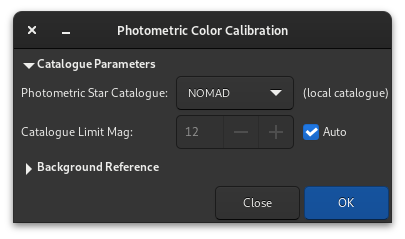
Fenêtre de dialogue Étalonnage des couleurs par photométrie.
Si l'image a été précédemment résolue astrométriquement, activez la fonction annotations pour vérifier que les catalogues sont alignés avec l'image. Si la solution astrométrique n'est pas assez bonne, veuillez refaire une astrométrie.
La section Paramètres du catalogue vous permet de choisir le catalogue photométrique à utiliser, NOMAD, APASS ou Gaia DR3, ainsi que la magnitude limite.
Astuce
Le catalogue NOMAD peut être installé localement, tandis que les catalogues APASS et GAIA nécessitent un accès à Internet pour obtenir leur contenu.
La section Détection d'étoiles vous permet de sélectionner manuellement les étoiles qui seront utilisées pour l'analyse photométrique. Il est préférable d'en avoir des centaines au moins, la sélection individuelle n'est donc pas idéale.
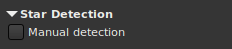
Si désiré, la Référence de fond du ciel peut être sélectionnée manuellement comme décrit dans l'Étalonnage manuel des couleurs. Cela peut être utile dans le cas d'images de nébuleuses où les parties de ciel en arrière-plan sont petites.
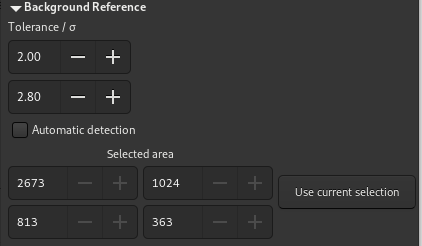
Lorsque suffisamment d'étoiles sont trouvées et que la solution astrométrique est correcte, le PCC affiche ce type de texte dans l'onglet Console :
Applying aperture photometry to 433 stars.
70 stars excluded from the calculation
Distribution of errors: 1146 no error, 18 not in area, 48 inner radius too small, 4 pixel out of range
Found a solution for color calibration using 363 stars. Factors:
K0: 0.843 (deviation: 0.140)
K1: 1.000 (deviation: 0.050)
K2: 0.743 (deviation: 0.130)
The photometric color correction seems to have found an imprecise solution, consider correcting the image gradient first
On peut comprendre que 433 étoiles ont été sélectionnées dans le catalogue et l'image pour l'analyse photométrique, mais étrangement, seules 363 ont été réellement utilisées, 70 ayant été exclues. La ligne Distribution des erreurs explique la raison de leur exclusion : 18 n'ont pas été trouvées à la position attendue, 48 étaient trop grandes et 4 étaient probablement saturées. Il est très courant que de nombreuses étoiles soient rejetées car elles ne répondent pas aux exigences strictes d'une analyse photométrique valide.
Nous pouvons également voir que le PCC a trouvé trois coefficients à appliquer aux canaux de couleur pour corriger l'équilibre des blancs. La déviation ici, qui est l'écart absolu moyen de la correction des couleurs pour chacune des étoiles de l'ensemble photométrique, est modérément élevée. Sur des images bien calibrées, sans gradient, avec des filtres corrects et sans nébuleuse de couleur recouvrant toute l'image, la déviation se rapprocherait de 0.
Ligne de commande Siril
pcc [-limitmag=[+-]] [-catalog=] [-bgtol=lower,upper]
Étalonnage des couleurs par spectrophotométrie
Avertissement
L'étalonnage des couleurs par photométrie doit impérativement être effectué sur une image linéaire dont l'histogramme n'a pas encore été étiré. Sinon, les mesures photométriques seront fausses et les couleurs obtenues sans garantie d'être correctes.
L'étalonnage des couleurs par spectrophotométrie (Ctrl + Shift + C) est la méthode d'étalonnage des couleurs la plus récente disponible dans Siril. Cette méthode utilise les nombreuses données spectrales disponibles dans le catalogue en ligne Gaia DR3 [GaiaDR3]. En raison des volumes de données, cette méthode n'est disponible que lorsqu'une connexion internet est disponible : il n'existe pas de version hors ligne de la base de données de spectres xp_sampled de Gaia DR3 que Siril puisse utiliser.
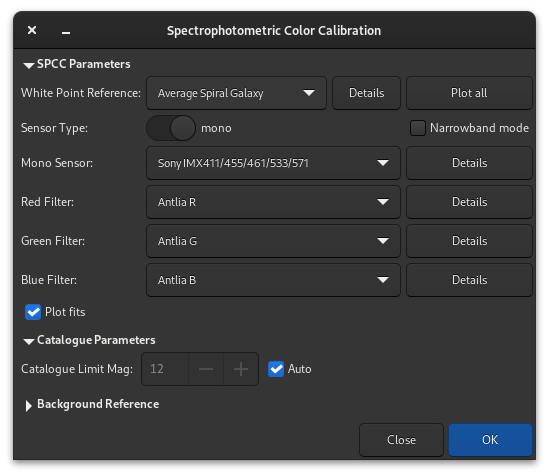
Fenêtre de dialogue Étalonnage des couleurs par spectrophotométrie.
Comment cela marche
SPCC nécessite la connaissance de votre capteur et des filtres RVB que vous utilisez. Ceux-ci sont fournis par un dépôt en ligne que Siril synchronisera, soit automatiquement au démarrage, soit manuellement lorsque cela est nécessaire. Les informations sur les capteurs et les filtres sont mises à jour par la même méthode de synchronisation que celle utilisée pour le dépôt de scripts en ligne. (Cela signifie que lorsque des données sur de nouveaux filtres ou capteurs sont disponibles, elles peuvent être ajoutées au dépôt sans nécessiter de mise à jour de l'application.)
Dans l'interface graphique, vous sélectionnez vos capteurs et filtres à partir des widgets de la boîte de dialogue SPCC. Ne vous inquiétez pas s'il n'y a pas de correspondance exacte pour votre équipement, choisissez simplement l'option la plus proche ou l'option par défaut appropriée. Vous devez également sélectionner une référence des blancs. La référence par défaut est celle de la moyenne des galaxies spirales, qui convient à un large éventail de scènes astrophotographiques, mais il existe une vaste gamme de galaxies et de types d'étoiles parmi lesquels choisir. Le type spectral du soleil est G2(iv), donc si vous voulez équilibrer votre image en utilisant la lumière du soleil comme référence des blancs, vous devez choisir Étoile, type G2(iv) dans la liste.
SPCC utilise ensuite les spectres stellaires de Gaia DR3 et la connaissance de votre capteur d'imagerie et de vos filtres pour calculer pour chaque étoile du catalogue qui correspond à une étoile détectée dans l'image par Siril, le flux attendu dans chaque canal de couleur. Il compare ensuite ce flux avec le flux réel mesuré dans chaque canal en utilisant les capacités photométriques de Siril.
Compte tenu de la connaissance du capteur et du filtre, SPCC calcule le flux attendu dans chaque canal pour la référence des blancs spécifiée. Un ajustement linéaire robuste est obtenu pour donner le meilleur ajustement des rapports de flux R/V et B/V du catalogue à l'image pour chaque étoile et pour la référence des blancs. Cet ajustement est utilisé pour dériver des coefficients de correction qui sont appliqués de manière multiplicative à chaque canal, ce qui permet d'obtenir des canaux de couleur spectrophotométriquement exacts.
Votre image doit être résolue pour que SPCC fonctionne : si ce n'est pas le cas, vous devez le faire à l'aide de l'outil prévu à cet effet. Il est important de s'assurer que les informations relatives à la résolution astrométrique sont correctes, car certains logiciels sont connus pour ajouter des données WCS inexactes aux images.
Interface Graphique
Sélection du capteur Pour sélectionner votre capteur, assurez-vous que le bouton mono / couleur est correctement réglé. Vous verrez alors le menu déroulant approprié pour choisir parmi les capteurs disponibles.
Sélection de filtres SPCC peut fonctionner selon deux modes.
Le mode par défaut est le mode large bande. Dans ce mode, la case mode bande étroite doit être décochée. Vous pouvez choisir des filtres rouge, vert et bleu (pour les images composées réalisées avec un capteur mono) ou des filtres couleur, par exemple des filtres de pollution lumineuse, pour les images réalisées avec un capteur couleur.
En cochant la case Mode bande étroite, vous activez le mode bande étroite. Celui-ci est destiné soit aux images composées à partir de filtres à bande étroite utilisés avec un capteur mono, soit aux images réalisées à l'aide d'un capteur couleur avec un filtre à bande étroite duo, tri-bande ou quadri-bande. Dans ce mode, les commandes disponibles changent et, pour chaque canal de couleur, vous entrez la longueur d'onde nominale et la largeur de bande de la bande passante du filtre. Pour les filtres mono bande ultra étroits, la bande passante peut être de 3 nm seulement ; pour un filtre OSC quadribande comme l'Altair QuadBand V2, les bandes passantes peuvent atteindre 35 nm. Notez que pour une composition HOO où deux canaux sont réglés sur les mêmes données, la longueur d'onde nominale et la largeur de bande doivent également être égales dans l'interface de SPCC.
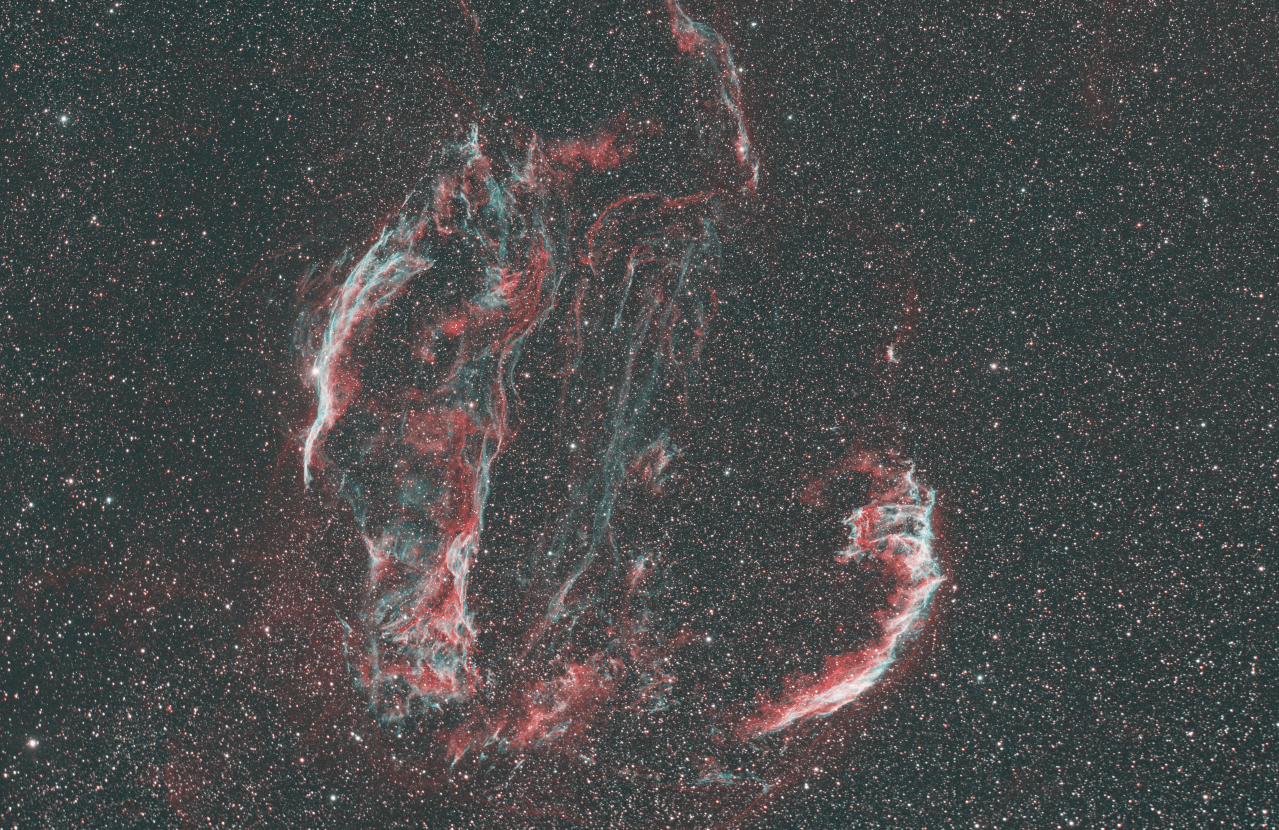
Image HOO calibrée. Image de Cyril Richard.
Astuce
Certains fabricants spécifient une longueur d'onde centrale et une FWHM. Il n'y a pas de problème à utiliser la FWHM comme largeur de bande : ces filtres ont des coupures très nettes.
Avertissement
Ne vous attendez pas à récupérer la palette Hubble pour l'imagerie SHO en utilisant les longueurs d'onde des filtres SII, \(\text{H}_\alpha\) et OIII respectivement. Le résultat sera une image avec une énorme dominante verte. Cela s'explique facilement par le fait que la raie d'émission SII est beaucoup plus faible que celle de l'hydrogène, et que SPCC donne une représentation des intensités réelles. Mais ce n'est pas le cas dans la palette Hubble. En fait, l'étalonnage manuel des couleurs donnera de meilleurs résultats.
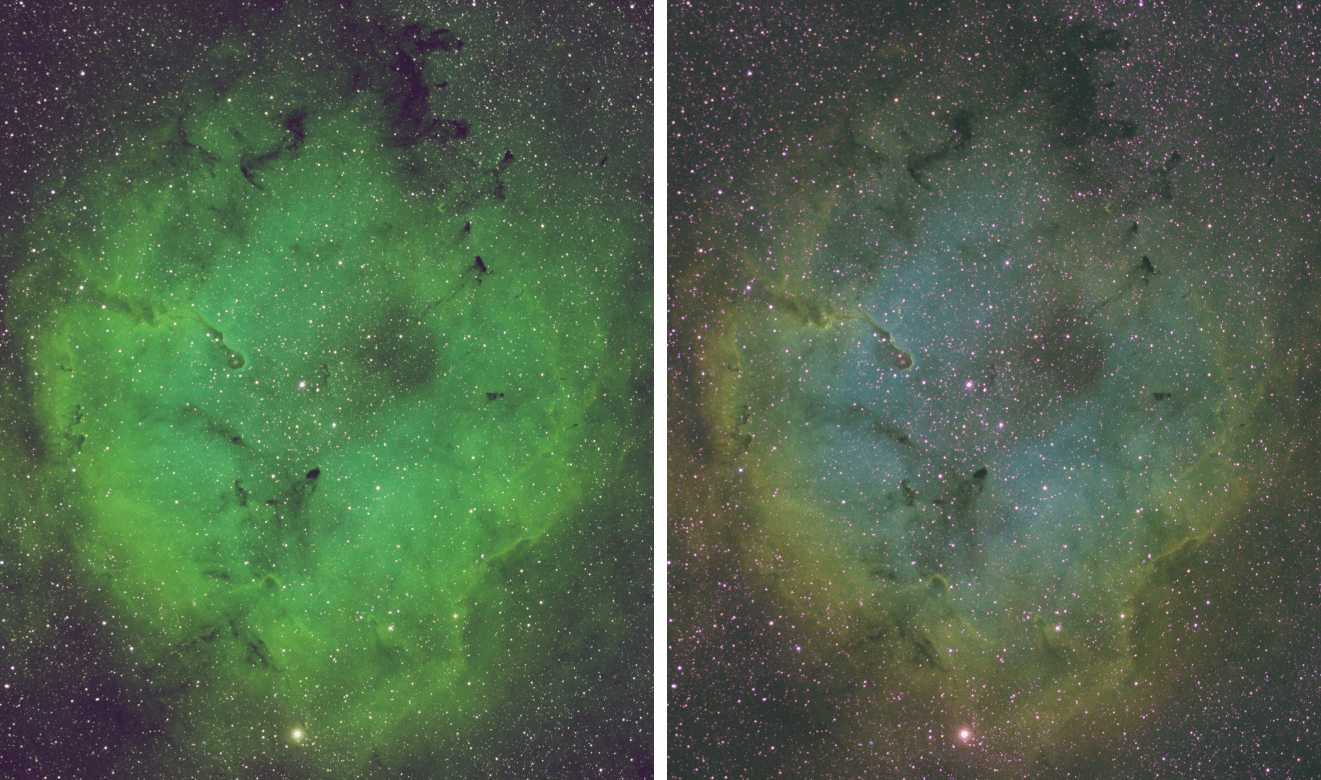
Image SHO étalonnée par SPCC comparée à la même image étalonnée manuellement. La nébuleuse entière a été prise comme référence des blancs lors de l'étalonnage manuel. Image de Cyril Richard.
Sélection du filtre passe-bas (LPF) Les reflex numériques contiennent un filtre passe-bas (parfois aussi appelé "miroir chaud"). Ces filtres réduisent la transmittance aux longueurs d'onde qui intéressent les astronomes (Ha à 656nm et S-II à 674nm). Si le capteur couleur sélectionné est un APN, un menu déroulant vous permet de sélectionner le profil LPF approprié. Il existe des options pour les filtres LPF standard ainsi que pour les filtres LPF astro-modifiés et un modèle de filtre Spectre complet idéal pour les cas où le filtre LPF a été complètement supprimé.
Sélection de la référence de blanc SPCC nécessite un spectre de référence de blanc absolue. La valeur par défaut est Moyenne des Galaxies spirales et les spectres sources utilisés pour créer cette référence blanche sont extraits des modèles SWIRE [SWIRE] de manière cohérente avec les autres logiciels d'astrophotographie fournissant la même référence blanche. Une large gamme d'autres références de blanc est disponible, couvrant toute la gamme des classifications des galaxies et des étoiles [Stellar]. Si vous souhaitez utiliser la lumière du soleil comme référence de blanc, vous devez choisir la référence Étoile, type G2(iv) car le soleil est une étoile de type G2(iv).
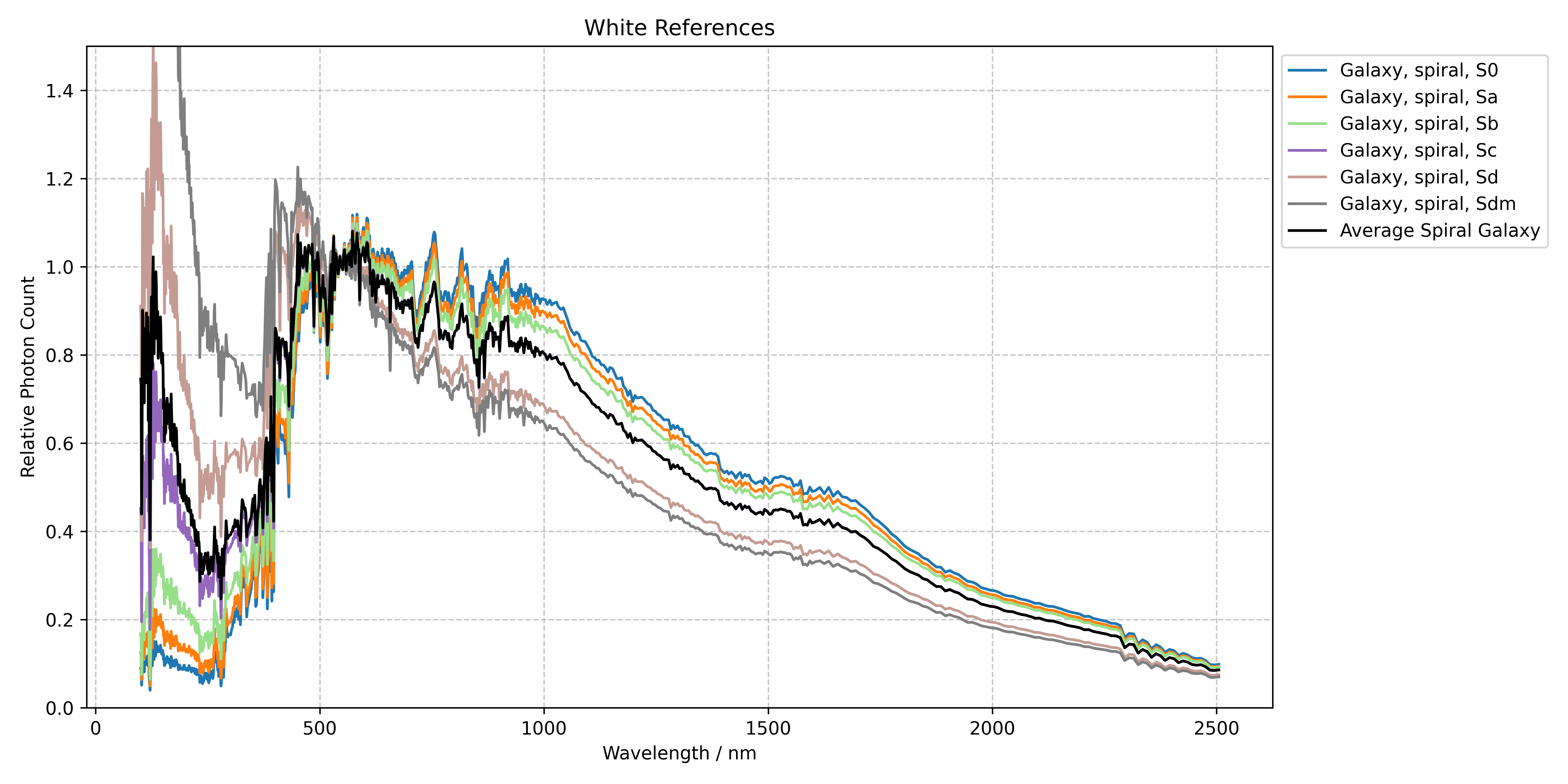
Graphiques montrant les données de la référence de blanc des galaxies spirales. À environ 350 nm, les données des galaxies spirales moyennes deviennent identiques à celles des galaxies Sc, qui sont également une bonne représentation de la référence de blanc.

NGC 4414 est un excellent exemple de galaxie de type Sc, le type le plus proche de la galaxie spirale moyenne utilisée comme référence de blanc par défaut. Crédit image : NASA, ESA, W. Freedman (U. Chicago) et al, & the Hubble Heritage Team (AURA/STScI), SDSS ; Processing : Judy Schmidt.
Astuce
Résumé des classifications spectrales stellaires Les classifications stellaires se composent de deux parties, un type Morgan-Keenan et un indice de luminosité.
La première partie de la classification spectrale (G2 dans le cas du Soleil) prend l'une des lettres suivantes : O, B, A, F, G, K, M. O représente les étoiles bleues extrêmement chaudes, tandis que M représente les étoiles rouges froides : Le soleil se situe à peu près au milieu du spectre. Le nombre représente des cas intermédiaires, par exemple une étoile B5 est à mi-chemin entre le type B et le type A.
La deuxième partie de la classification spectrale est l'indice de luminosité, qui va de i à v. Les étoiles ayant un indice de luminosité i sont des supergéantes, tandis que les étoiles ayant un indice de luminosité v sont des naines. Les étoiles de la séquence principale, comme le soleil, ont un indice de luminosité iv.
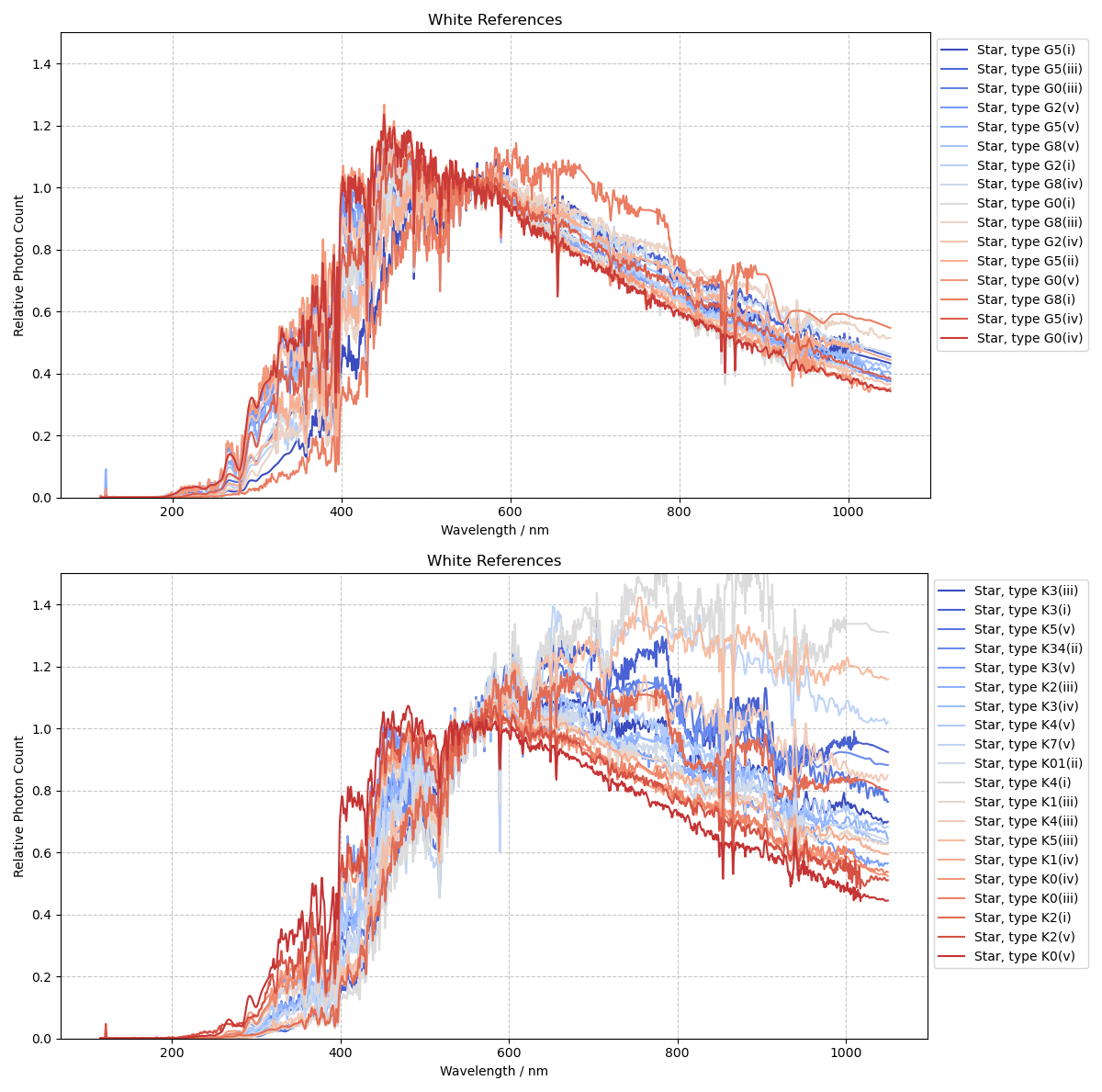
Graphiques montrant les données de référence de blanc pour un ensemble de deux classes d'étoiles différentes, G et K.
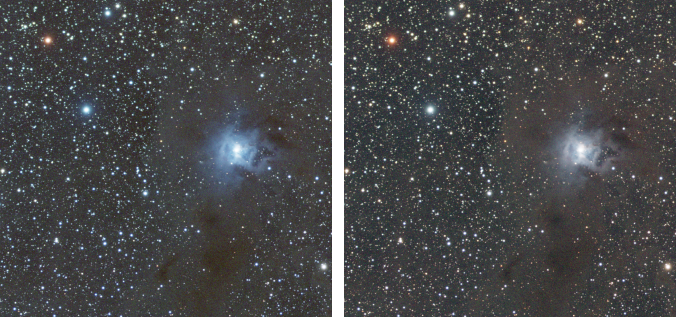
Différence d'étalonnage des couleurs en fonction du choix de la référence de blanc. À gauche, une étoile de type M, à droite la galaxie spirale moyenne. Veuillez noter que les données sont linéaires, et que seul un autoajustement a été appliqué à la visualisation.
L'interface vous permet de visualiser les détails du capteur, du filtre et de la référence de blanc sélectionnés en utilisant le bouton Détails situé à côté de chaque liste déroulante. Dans la boîte d'informations détaillées qui s'affiche, vous avez également la possibilité de tracer l'efficacité quantique (pour les capteurs), la transmittance (pour les filtres) ou le nombre relatif de photons (pour les références de blanc) en fonction de la longueur d'onde. Un bouton Tout tracer est aussi disponible dans la boîte de dialogue principale SPCC, ce qui vous permet de voir les réponses de tous vos filtres et de votre capteur, ainsi que le spectre de référence de blanc, tous tracés ensemble.
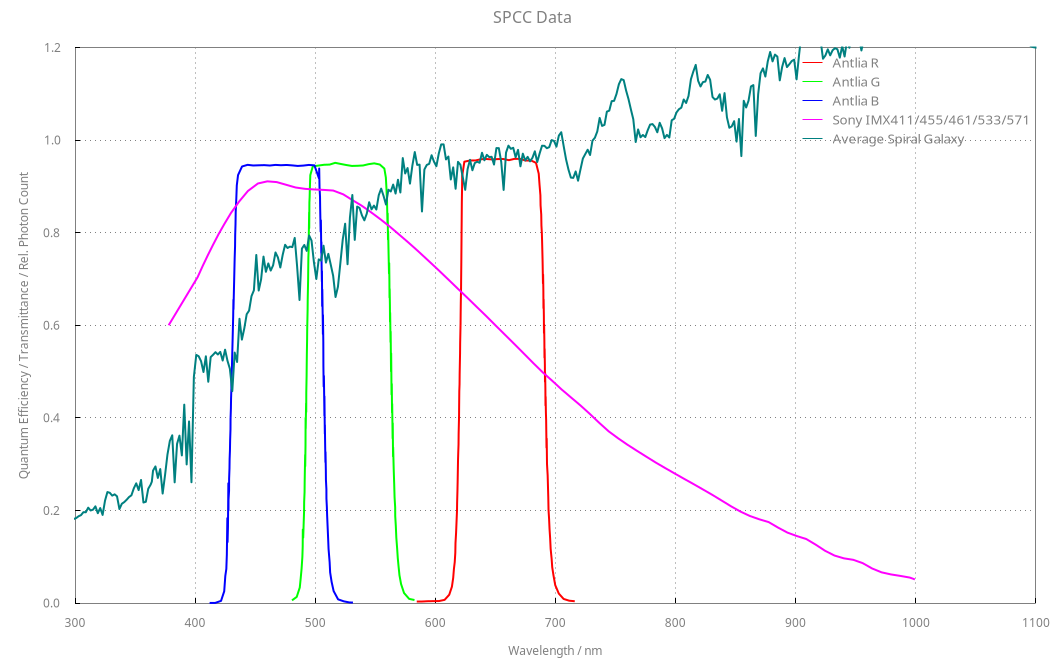
Tracé de toutes les réponses de tous vos filtres, de votre capteur et du spectre de référence de blanc
Lorsque vous êtes satisfait, cliquez sur Appliquer et SPCC s'exécutera. Il mettra en cache les données du catalogue, mais la première fois que vous l'appliquerez à une image, il faudra quelques secondes pour effectuer les recherches dans le catalogue en ligne et récupérer la source et les données spectrales. SPCC sera ensuite appliquée à l'image. Des tracés supplémentaires montrant l'ajustement linéaire des rapports Rouge/Vert et Bleu/Vert du catalogue aux rapports Rouge/Vert et Bleu/Vert de l'image peuvent être affichés.
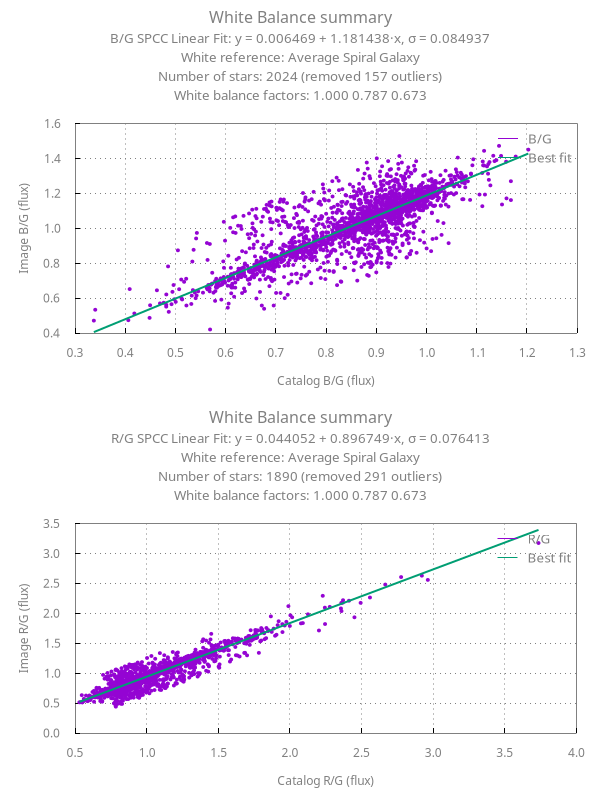
Par défaut, Siril produit des graphiques montrant les ajustements utilisés dans le processus. Dans cet exemple, la magnitude a été limitée à 17.
Astuce
Comment traiter les images L-RVB ? Nous vous recommandons de les traiter comme des images RVB normales. En effet, le filtre L a généralement une très bonne transmission dans le domaine visible et a donc peu d'influence sur la colorimétrie de l'image.
Préférences enregistrées
Comme la plupart des utilisateurs sont susceptibles d'effectuer la majeure partie de leur travail d'imagerie avec une seule configuration, voire deux, il serait fastidieux de sélectionner à nouveau le capteur et les filtres à chaque fois. Les choix de l'utilisateur sont donc automatiquement mémorisés lorsqu'ils sont définis et restaurés lors de la prochaine utilisation de l'outil, même si Siril est fermé et redémarré entre-temps. Cela fonctionne avec le système de préférences, mais il n'est pas nécessaire d'utiliser la boîte de dialogue des préférences pour se souvenir du capteur et des filtres choisis, cela se fait automatiquement.
La référence de blanc choisie n'est pas mémorisée : la référence par défaut, Moyenne des Galaxies spirales, est un choix approprié pour la plupart des scènes astronomiques, et d'autres références de blanc seraient normalement définies pour une image spécifique afin de faire ressortir un aspect particulier de la couleur.
Ligne de commande Siril
spcc [-limitmag=[+-]] [ { -monosensor= [ -rfilter= ] [-gfilter=] [-bfilter=] | -oscsensor= [-oscfilter=] [-osclpf=] } ] [-whiteref=] [ -narrowband [-rwl=] [-gwl=] [-bwl=] [-rbw=] [-gbw=] [-bbw=] ] [-bgtol=lower,upper]
spcc_list { oscsensor | monosensor | redfilter | greenfilter | bluefilter | oscfilter | osclpf | whiteref }
Saturation des couleurs
Cet outil est utilisé pour augmenter la saturation des couleurs de l'image. Il est possible de choisir entre une teinte spécifique ou la teinte globale à rehausser. L'intensité de la saturation est ajustée à l'aide du curseur Quantité.
Le curseur Facteur de fond de ciel définit le facteur multiplicatif pour la valeur du fond du ciel. Plus la valeur est faible, plus l'effet de saturation est important. Une valeur élevée préservera le fond du ciel.
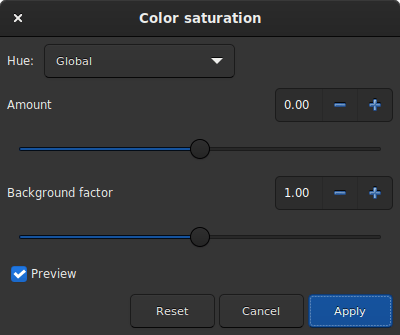
Fenêtre de dialogue Saturation des couleurs.
Ligne de commande Siril
satu amount [background_factor [hue_range_index]]
Suppression du bruit vert
Le vert n'étant pas naturellement présent dans les images du ciel profond (à l'exception des comètes et de certaines nébuleuses planétaires), si l'image a déjà été calibrée, que ses couleurs sont bien équilibrées et qu'elle ne présente aucun gradient, on peut supposer que si l'image contient du vert, c'est que cela fait partie du bruit. Il est alors intéressant de trouver une méthode pour supprimer ce vert dominant. C'est exactement ce que propose l'outil Suppression du bruit vert, qui est dérivé de l'outil Subtractive Color Noise Reduction de Pixinsight, mais pour le vert uniquement.
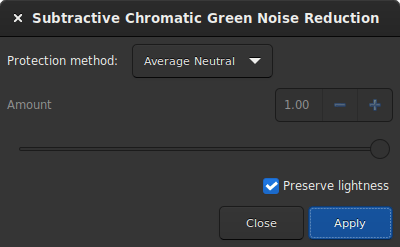
Fenêtre de dialogue Suppression du bruit vert.
Avertissement
Cet outil n'est pas destiné à être utilisé directement sur l'image issue de l'empilement, avec une teinte verte typique, auquel le niveau de l'arrière-plan n'a pas été égalisé. Son utilisation dans de telles conditions détruirait la chrominance de l'image.
Cet outil a 3 paramètres. La méthode de protection, le montant (appelé \(a\) dans la section suivante), et un bouton Préserve la luminosité. Les méthodes suivantes présentent les différentes façons existantes de supprimer les pixels verts en les remplaçant par un mélange de rouge et de bleu. La quantité n'est disponible que pour les méthodes avec protection par masque. Le choix de sa valeur doit être fait avec prudence afin de minimiser la montée de la dominante magenta dans le fond du ciel. N'hésitez pas à utiliser les boutons Annuler et Rétablir pour affiner la valeur.
Méthode de protection
Protection Masque maximum
Protection Masque additif
Protection Neutre Moyen (méthode par défaut)
Protection Neutre Maximum
Finalement le bouton Préserver la luminosité préserve la composante CIE L* originale dans l'image traitée, afin de ne traiter que la composante chromatique, il est fortement recommandé de laisser cette option cochée.
Ligne de commande Siril
rmgreen [-nopreserve] [type] [amount]
Transformation négative
Transformation négative consiste à soustraire les valeurs des pixels de \((L-1)\), où \(L\) est la valeur maximale possible du pixel, et à les remplacer par le résultat.
L'outil Transformation négative est différent de la vue négative dans la barre d'outil. En effet, la transformation n'est pas seulement visuelle, elle s'applique également aux valeurs des pixels. Si vous enregistrez l'image, elle sera enregistrée en négatif.
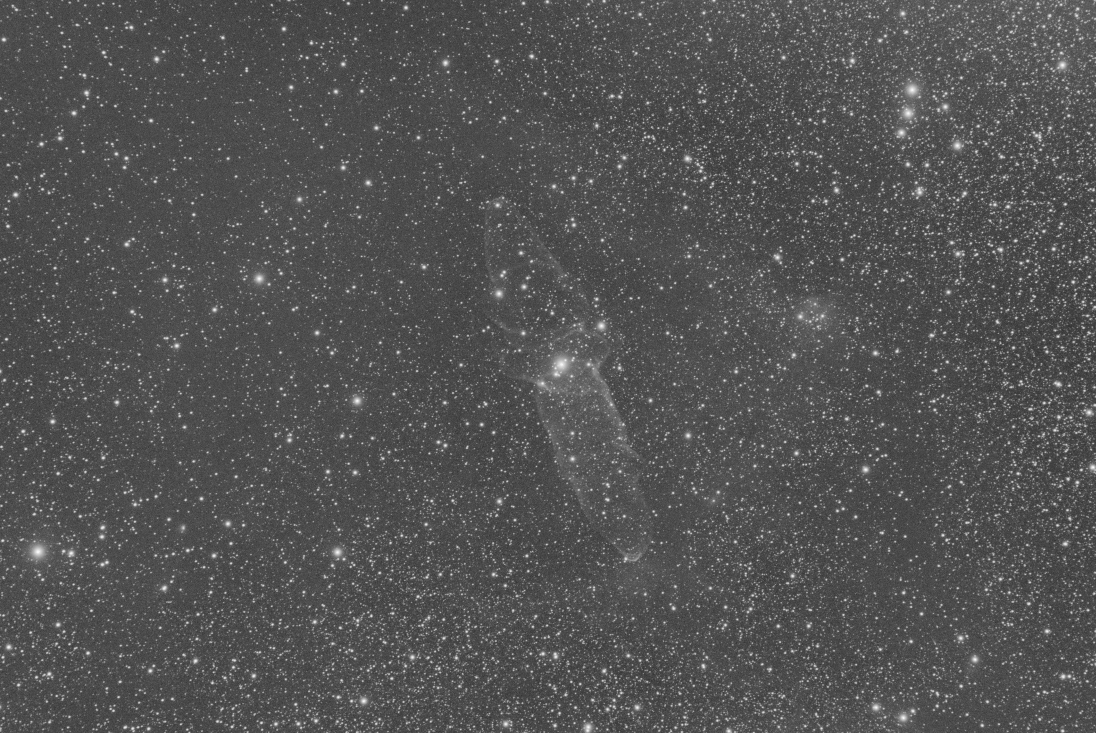
Image originale avec signal faible (Image Cyril Richard).
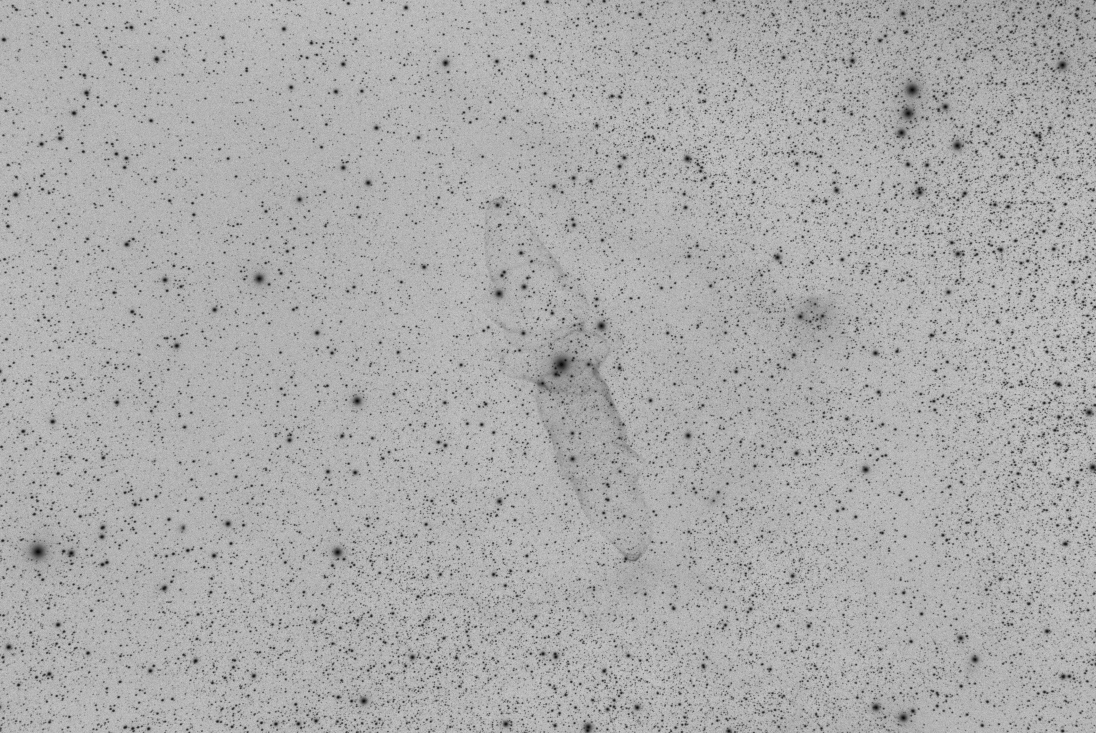
Image négative où le signal est plus visible (Image Cyril Richard).
Astuce
Une utilisation courante de l'outil de transformation négative est la suppression de la dominante magenta des images SHO. Dans ce cas, il faut appliquer Transformation négative, puis Suppression du bruit vert, puis Transformation négative à nouveau.
Ligne de commande Siril
neg
Références
Vallenari, A., et al. "Gaia Data Release 3-Summary of the content and survey properties." Astronomy & Astrophysics 674 (2023) : A1. 99(613), 191.